ZBrush+Blender-介绍及大形阶段图文教程发布时间:2022年02月07日 08:01
虎课网为您提供综合教程版块下的ZBrush+Blender-介绍及大形阶段图文教程,本篇教程使用软件为ZB(2021),难度等级为中级拔高,下面开始学习这节课的内容吧!
本节课讲解Zbrush软件 - 介绍及大形阶段,同学们可以在下方评论区进行留言,老师会根据你们的问题进行回复,作业也可以在评论区进行提交。
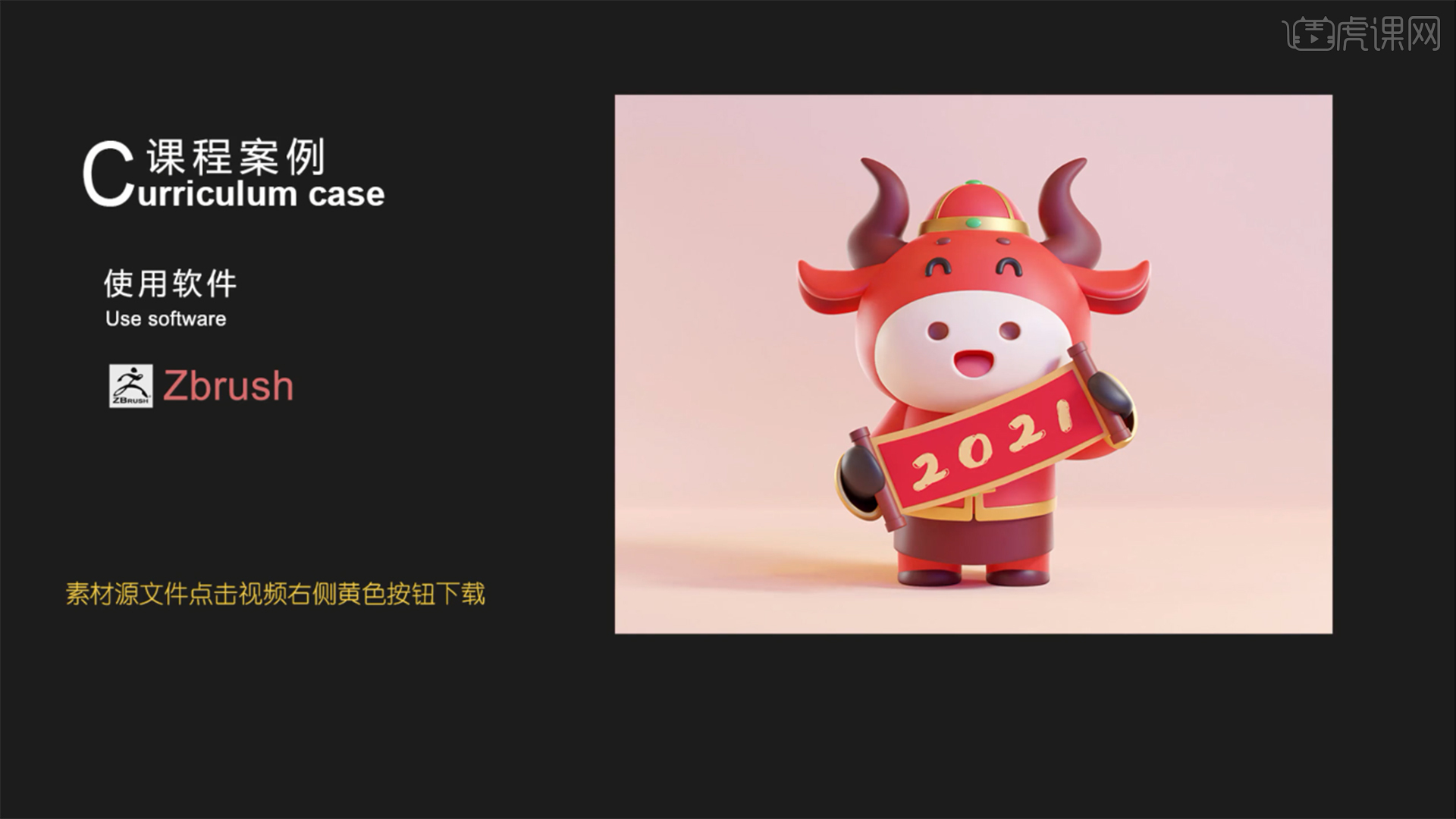
学完本课内容后,同学们可以根据下图作业布置,在视频下方提交作业图片,老师会一一解答。
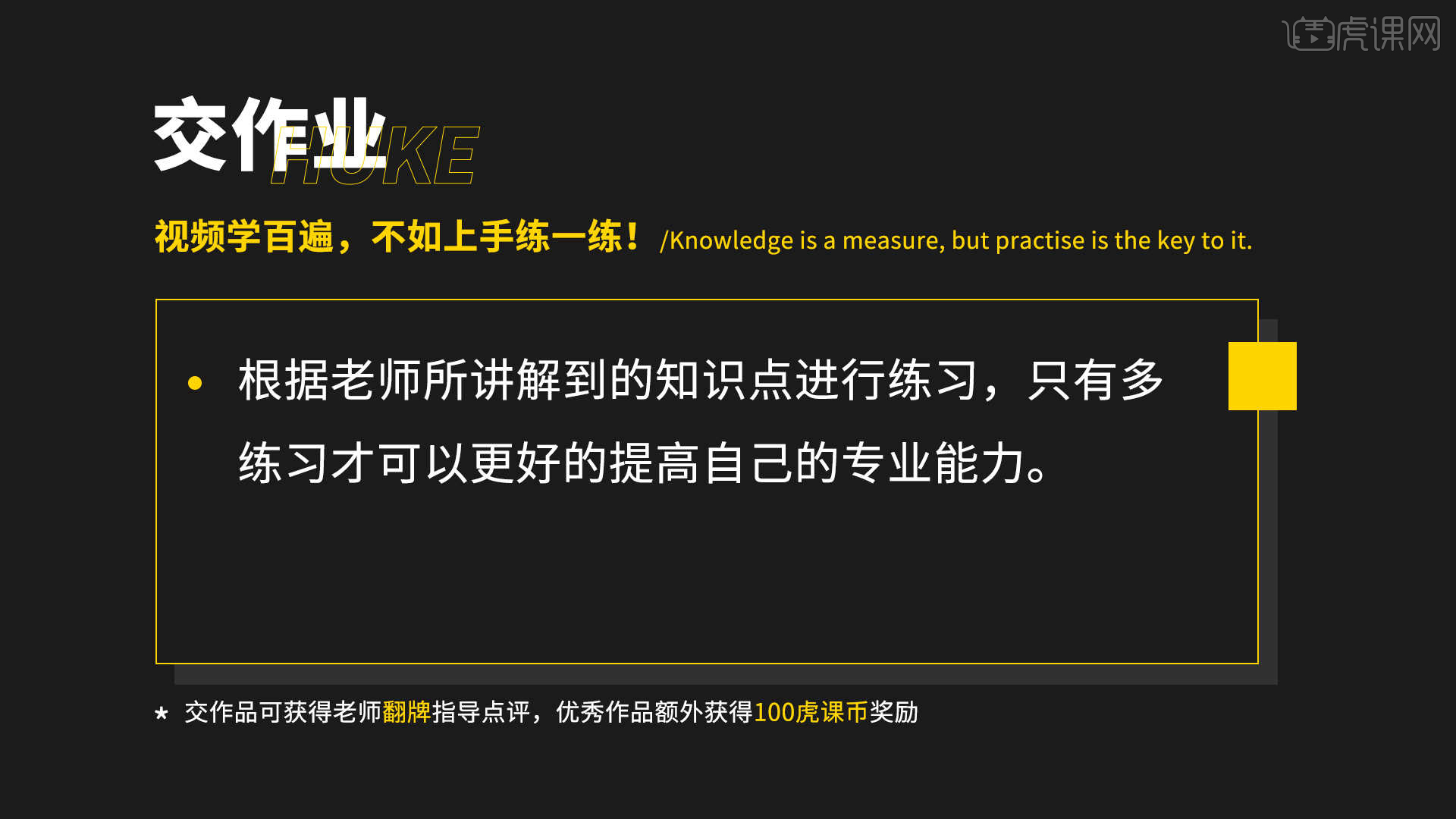
那我们开始今天的教程吧!
1.打开【ZBrush】,在弹出的界面选择【Dynamesh】,32位圆球双击。
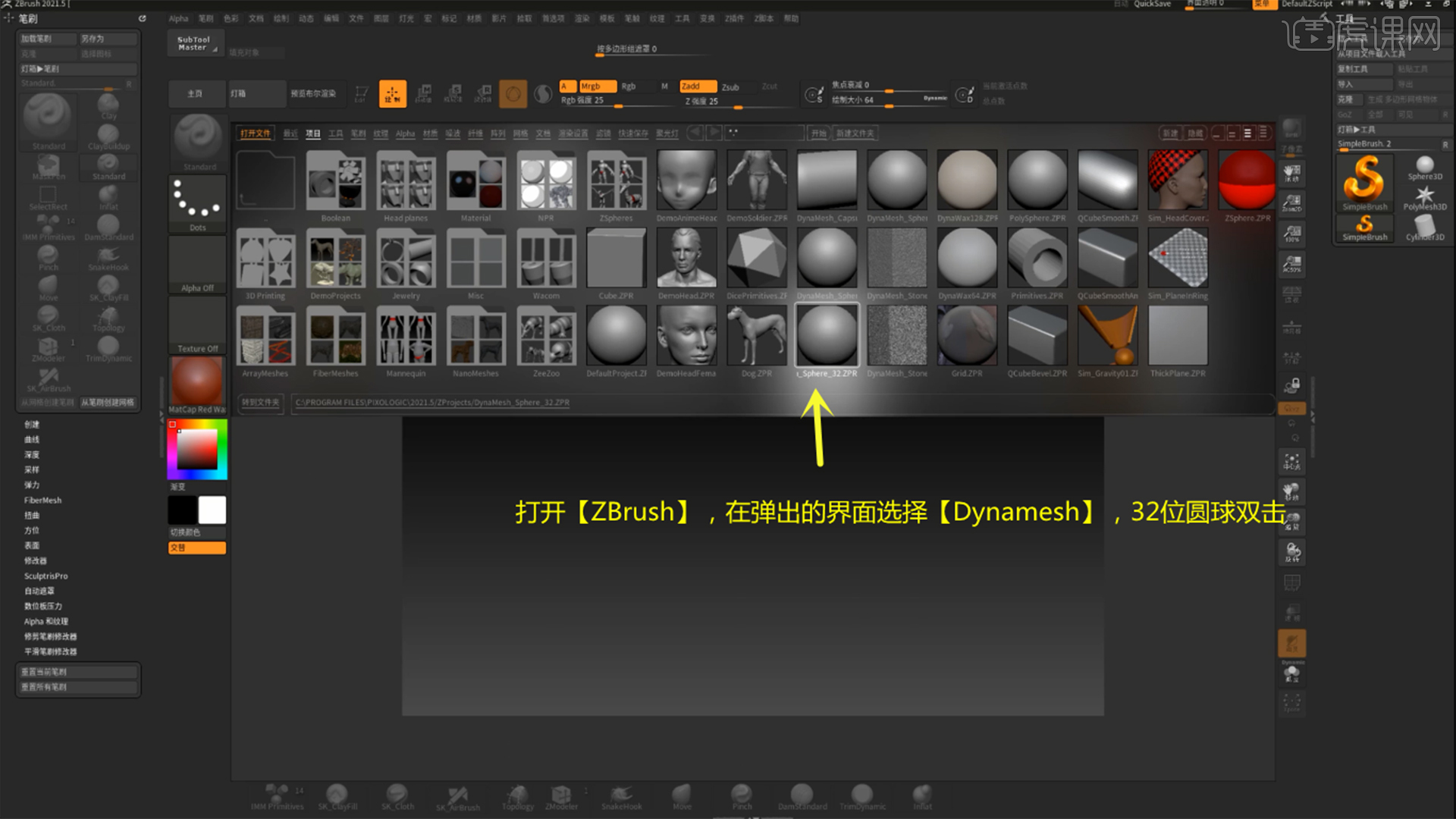
2.关闭【透视】网格,导入参考图,点击【纹理】导入。
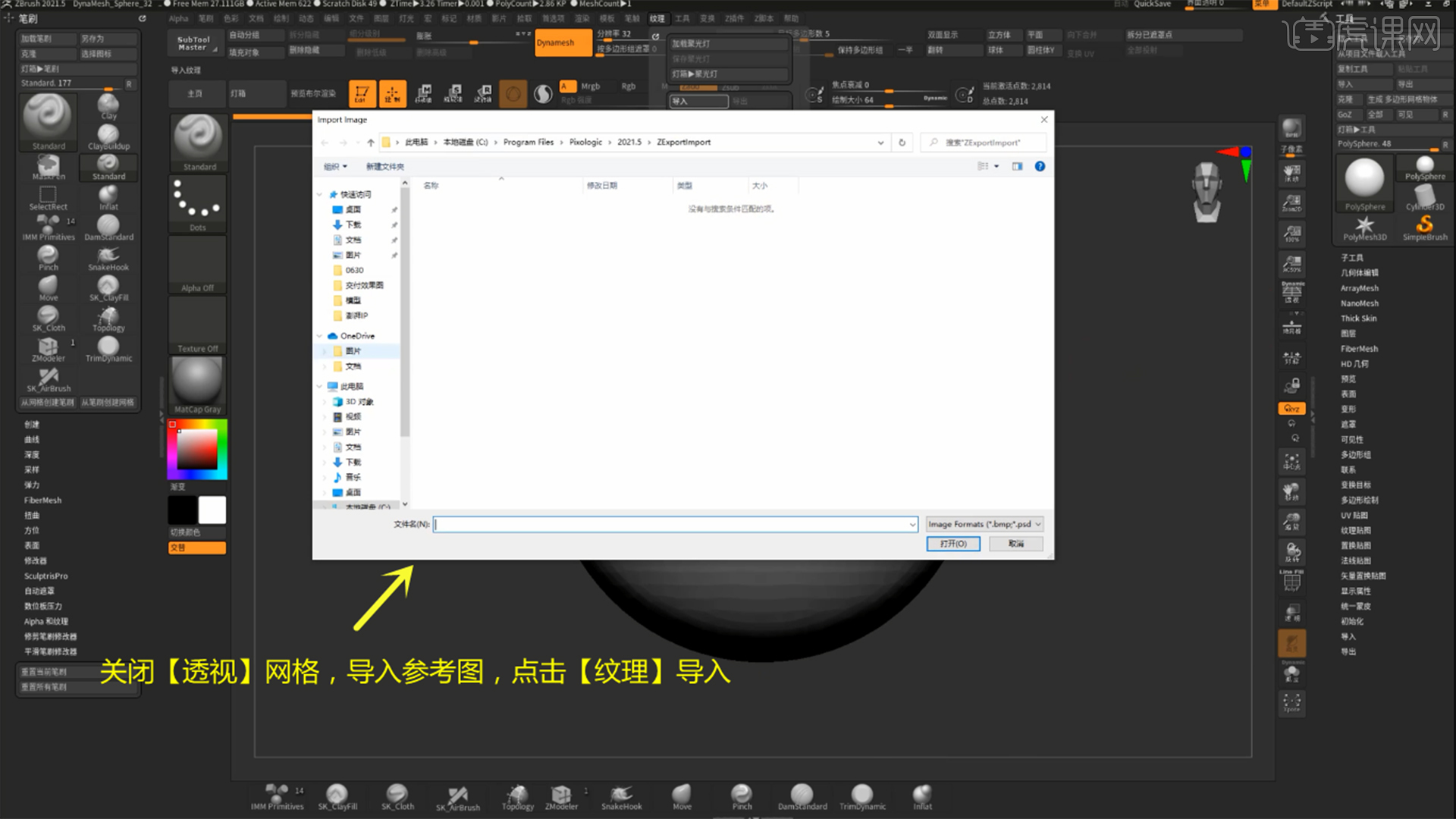
3.点击添加到【聚光灯】,点击缩放,调整【透明度】。
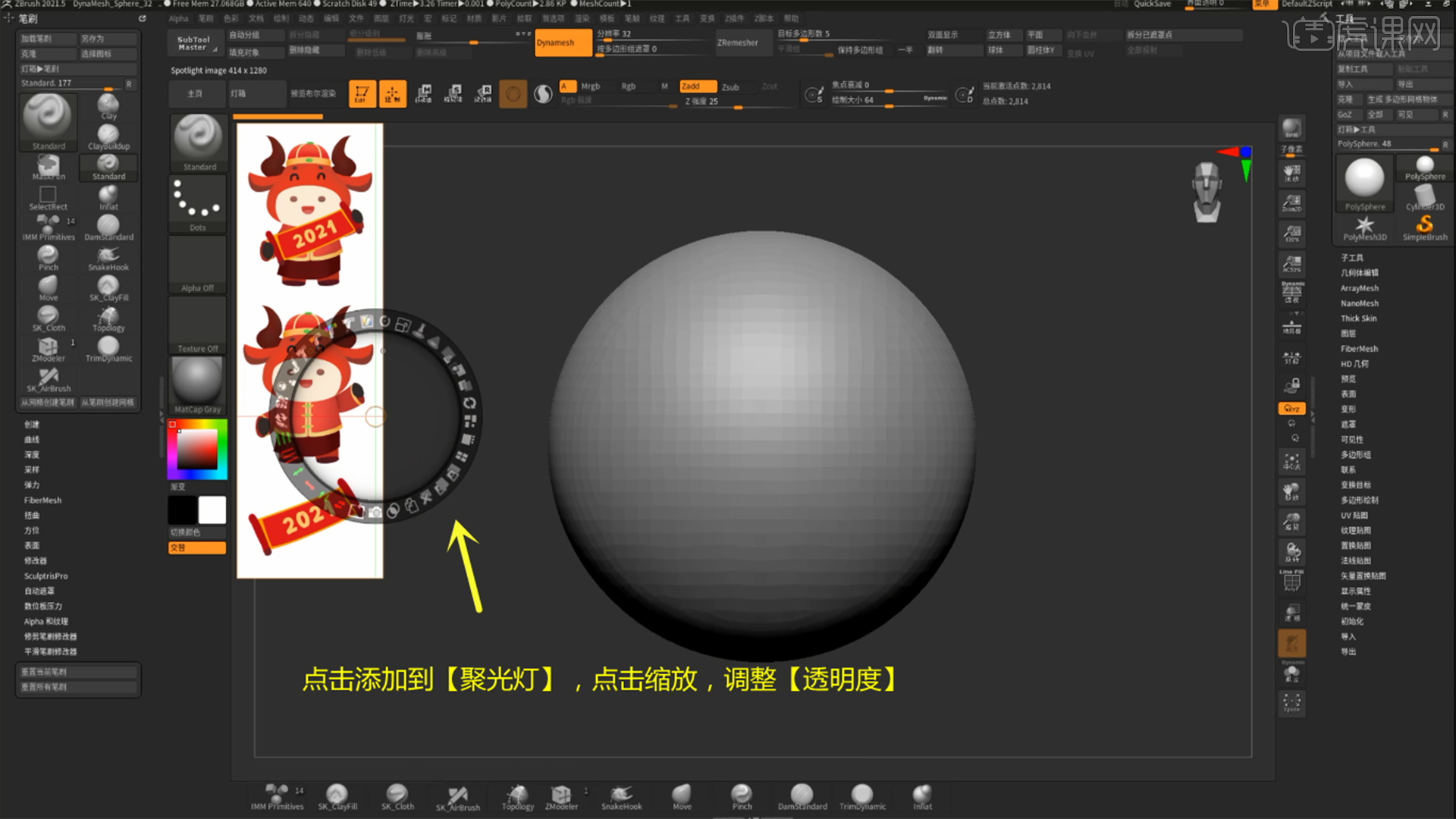
4.点击【采样】,把【投影】点掉,设置笔刷。

5.使用【Move】笔刷去拖拽圆球,刷出一个初模型,按住【Ctrl+Shift】键,拆分隐藏。
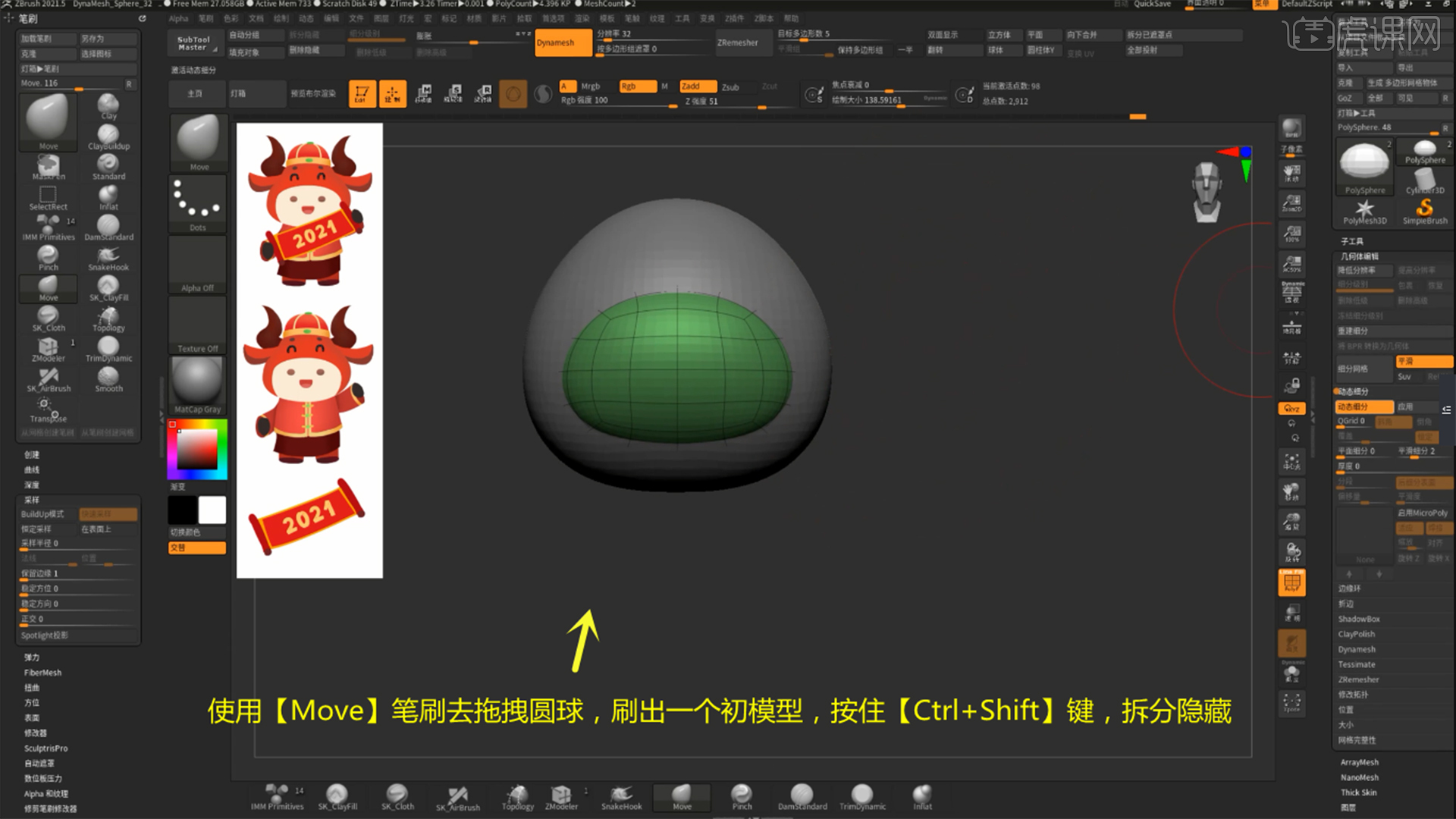
6.按住【R键】出来一个轴,拖动放大与缩小,点击【动态细分】。

7.使用网格插入笔刷,【Ctrl+Shift】出现笔刷,点击【拆分隐藏】。
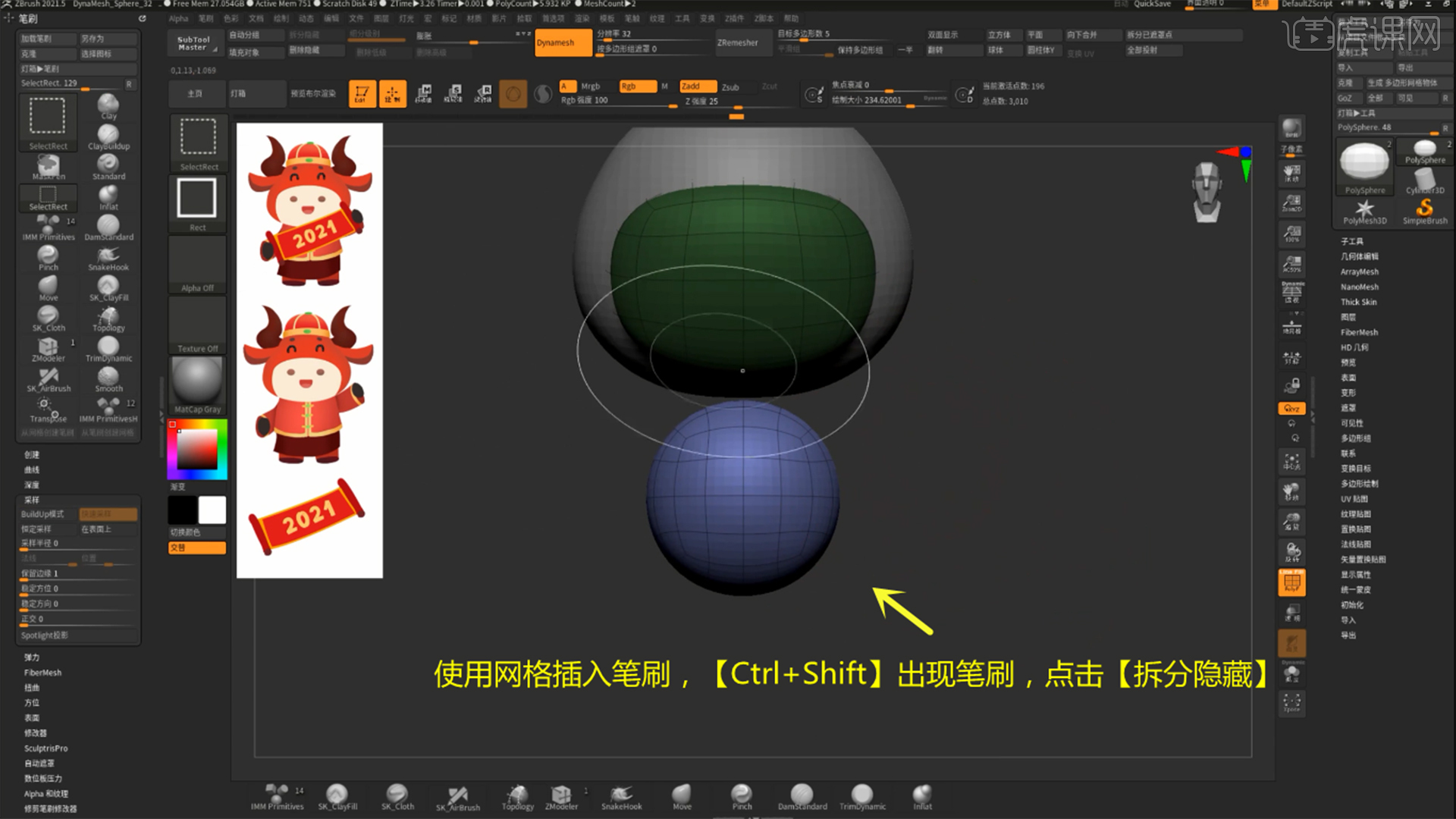
8.使用【Move】笔刷做出牛的身体,按住【Ctrl】键进行拖拽。

9.插入网格笔刷,选择【胶囊状】的物体,按住【Shift】键垂直生成。

10.针对牛腿生成一个【Mask遮罩】,分开,【Ctrl】键反向选择,R键移动调整。

11.同样的方法制作手,然后【细化】,接着开始制作牛角,以中线为基点去调整,用【Move】笔刷移动,制作出大致形状。

12.根据需要,按住【S键】,随时调整画笔大小,记得即使保存,一定选择另存为。

13.点击【ZRemasher】,使用【动态细分】,进行拖拽调整。

14.开始制作牛蹄,插入网格笔刷,按住【Shift】键进行添加,【Ctrl+Shift】点击球体拆分隐藏。

15.开始制作耳朵,调到顶视图部位,刷出耳朵,然后进行【动态细分】。

16.使用【Clay】笔刷,让牛耳朵凸出一些,用【Smooth】给它平滑一下。

17.开始制作牛角,使用【曲线笔刷】,选中球体生成牛角曲线,设置【笔触】,细节修整牛角。

18.整个形状基本就做好了,这节课就讲到这里,视频学百遍,不如上手练一练!快动手吧!
以上就是ZBrush+Blender-介绍及大形阶段图文教程的全部内容了,你也可以点击下方的视频教程链接查看本节课的视频教程内容,虎课网每天可以免费学一课,千万不要错过哦!













